3.11.1 - Estratti Conto/Solleciti: 1. Clienti
Estratti Conto/Solleciti: 1. Clienti

Contenuti correlati

1. Estratto Conto Clienti
L'Estratto Conto generato da questa funzione è quello che si può definire standard, perchè riporta i dati anagrafici di ciascun Cliente elaborato e la lista delle partite corrispondenti ai parametri impostati dall'Utente. L'E/C Clienti può essere stampato in formato Analitico (scelta 1) o Sintetico (scelta 2), a seconda che si voglia dettagliare oppure no la storia di ciascuna partita.
Al termine dell'elaborazione, tutte le partite sono riepilogate in un apposito prospetto, riportante la situazione debitoria di ciascun Cliente elaborato.
Formati di Output
L'E/C Clienti può essere generato in uno dei seguenti formati: TXT, Laser,
PDF, CSV/Dif e Word; la selezione è accessibile dalla
videata del menù principale.
Inoltre, è possibile richiedere la visualizzazione in formato data-grid,
attivando l'apposito check-box nella videata di selezione.
NOTA
Nell'export CSV dell'E/C Clienti è stato adottato il formato italiano (GGMMAAAA), in luogo del formato inglese (AAAAMMGG), per esprimere la Data Operazione, la Data Documento e la Data Scadenza.
Personalizzazione Modello
È prevista la possibilità di personalizzare l'Estratto Conto, sia in base al Soggetto
(Cliente o Fornitore), che alla collocazione geografica (Italia o Estero). La scelta del Modello dipende
dalla Valuta impostata e dalla spunta del check-box Modello,
nella videata d'impostazione parametri.
La distinzione dei Modelli permette di semplificare gli E/C verso l'esterno,
eliminando una serie di informazioni inutili o non divulgabili al destinatario; è inoltre possibile inserire del testo,
analogamente a quanto previsto per i Solleciti e, nel caso di stampa Laser, definire il layout
e prevedere il logo aziendale.
NOTA
Contattare il Servizio Assistenza della Genesys Software per richiedere eventualmente la personalizzazione dei Modelli.
Videata di Selezione
È richiesta l'impostazione dei seguenti campi:

E/C Clienti in formato data-grid
Solo per gli utenti della soluzione Produzione e Distribuzione Gas, nel data-grid è fornita anche l'indicazione del Saldo Bombole per singolo Cliente. Quest'informazione è visualizzata nella colonna BBFer, accanto a quella con indizione del numero di Documenti di tipo «Servizi» scaduti (colonna nDcScSer).
Contenuti correlati

Clienti: 2. Estratto Conto D & B
Dunn & Bradstreet è una famosa business company, che eroga servizi d'informazione agli operatori commerciali. Tra le altre attività, questa società gestisce un database globale, in cui sono raccolte informazioni relative ai fornitori di tutte le aziende associate. In questo modo, la società è in grado di fornire dati utili per valutare l'affidabilità di ciascun soggetto, presente in archivio.
L'Estratto Conto generato da questa funzione è conforme allo standard stabilito dalla società Dunn & Bradstreet, con possibilità di scegliere tra il formato Analitico e Sintetico.

Clienti: 6. Solleciti
Il Sollecito è un estratto conto accompagnato da una lettera: è possibile personalizzare il testo della lettera e selezionare il tipo di sollecito. Il Sollecito può essere stampato in formato Analitico (scelta 1) o Sintetico (scelta 2), a seconda che si voglia dettagliare o no la storia di ciascuna partita.
Formati di Output
Il Sollecito può essere generato in uno dei seguenti formati: TXT, Laser e
PDF; la selezione è accessibile dalla videata del menù principale.
Inoltre, è possibile
richiedere la visualizzazione in formato data-grid, attivando l'apposito check-box
nella videata di selezione.
I tipi di Sollecito forniti inizialmente allUtente sono 1 e 2. Per gestirne altri, contattare il Servizio Assistenza della Genesys Software per concordare il testo dei nuovi solleciti ed inserire le relative Causali Contabili.

Clienti: 18. Lettera partite contestate
Questa funzione prevede la possibilità di stampare una lettera personalizzata al Cliente, che evidenzi la situazione delle partite in contestazione, per sollecitare ad esempio, l'emissione di una Nota Credito.
Videata di Selezione
Le suddette stampe sono accomunate dalla stessa videata di selezione:
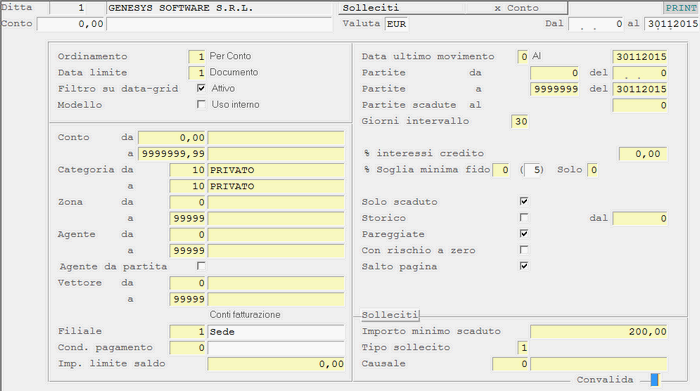
Videata di selezione
Solleciti
Importo Minimo Scaduto
Per un valore diverso da 0 (zero), saranno stampati
solo i Solleciti con Importo scaduto superiore a quello impostato.
- Tipo Sollecito
- Impostare il Tipo di Sollecito da stampare: sono ammessi valori compresi tra 1 e 9. Nel caso si selezioni un Tipo di Sollecito per il quale manchi il profilo di stampa, il programma provvederà a segnalarlo con apposito messaggio.
- L'emissione di un Sollecito di Tipo 2, 3, 4 o 7 comporta la generazione di movimenti contabili validi solo ai fini delle Partite Scoperte e l'aggiornamento contestuale dei Dati Finanziari nell'Anagrafica Cliente.
- I dati aggiornati in questa fase sono: il Numero dei Solleciti distinti per Tipo, la Data e il Tipo dell'ultimo Sollecito.
- Causale
- Per i Solleciti di tipo 2, 3, 4 o 7, è richiesta l'impostazione di una specifica Causale Contabile che, è proposta in automatico dal sistema, con possibilità per l'Utente di modificarla.
- La ricerca della Causale si attiva impostando il tasto F4 sul campo Descrizione.
- Le Causali proposte in automatico sono le seguenti:
- 26.902 - Sollecito Tipo 2
- 26.903 - Sollecito Tipo 3
- 26.904 - Sollecito Tipo 4
- 26.907 - Sollecito Tipo 7
Contenuti correlati

3. Estratto Conto Pay Line
Questa funzione esegue l'export dei dati in formato csv, dei flussi necessari alla raccolta dati, per l'adesione al programma Pay Line di Lince.
NOTA
Per richiedere l'attivazione di questa nuova funzione, si prega di contattare il Servizio Assistenza genesys software.
Modalità Operativa
La videata di selezione è la seguente:

Estratto Conto Pay Line: videata di selezione
- È richiesta l'impostazione di alcuni parametri per l'esecuzione della funzione:
- Codice Ditta
- Mastri Clienti da elaborare, separati dal punto e virgola (esempio: 8;52;)
- Partite dal... al
- Data esclusione partite pareggiate
- Visualizzazione output su data-grid (attivazione dell'apposita check-box)
- Indicatori dati da esportare
- Condizioni di Pagamento
- Causali Contabili
- Anagrafica Clienti
- Movimenti Partite
- Indicatore file csv con intestazione
In seguito alla Convalida dei parametri impostati, la funzione eseguirà la generazione di alcuni flussi, che saranno salvati nella seguente directory «$GD/tmp/PayLine/DDDDD» (DDDDD corrisponde al Codice Ditta).
- Nel dettaglio i flussi creati sono i seguenti:
- condpgAAMMGG.csv
- causcnAAMMGG.csv
- anagclAAMMGG.csv
- movmpsAAMMGG.csv
- AA, MM e GG corrispondono rispettivamente all'Anno, al Mese e al Giorno della Data limite partite, opportunamente impostata nei parametri di filtro.
Qualora tra i parametri di filtro sia stato attivato l'indicatore Data-Grid, saranno forniti a video tutti i dati d'interesse, prima di essere esportati nei flussi.
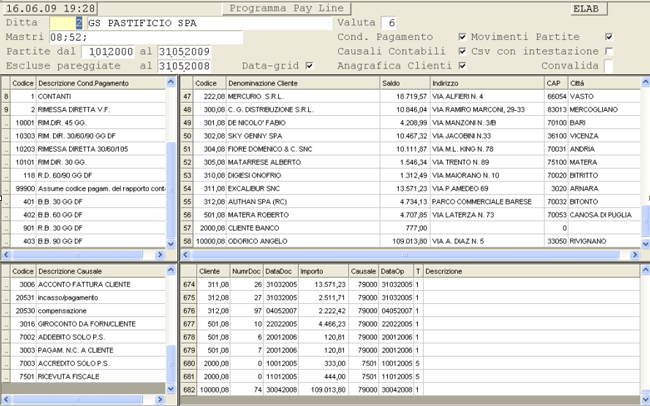
Estratto Conto Pay Line: visualizzazione dati in formato data-grid
Per garantire che gli invii dei dati siano congrui, è prevista la possibilità di salvare i parametri di generazione in un'apposita Tabella, per poi richiamarli in automatico, dopo aver impostato il codice Ditta. Questa Tabella è accessibile dal modulo Gestione Servizi, nell'ambito delle .
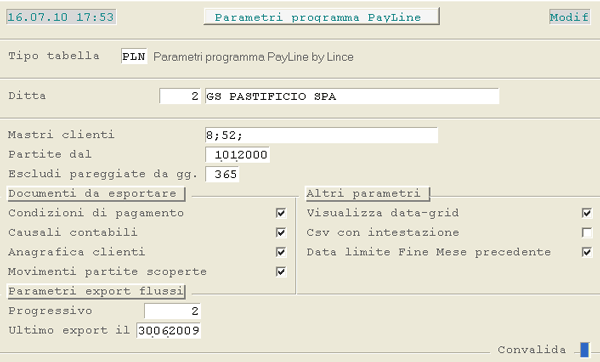
Modulo Gestione Servizi: Tabella Parametri programma PayLine di Lince
La funzione in esame, inoltre, è schedulabile in base alle esigenze dell'Utente: sarà possibile pertanto, predisporre la generazione dei flussi indicati, secondo la cadenza concordata con Lince.
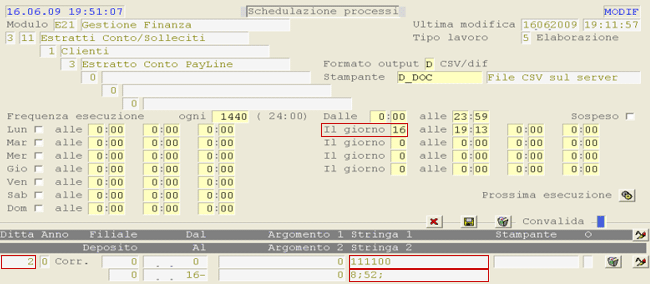
Schedulazione Processi
Strutturando la videata di Schedulazione Processi come riportato nell'immagine, la funzione sarà eseguita il giorno 16 di ogni mese e avrà come data limite la fine del mese precedente. I Mastri Clienti elaborati saranno 8 e 52 (come indicato nel campo Stringa 2 con separatore ;) della Ditta 2, mentre i flussi generati riguarderanno le Condizioni di Pagamento, le Causali Contabili, le Anagrafiche Clienti e i movimenti delle Partite, come indicato dai primi 4 flags ad 1 nella Stringa 1. In corrispondenza del campo Argomento 1 inoltre, è possibile indicare il numero di giorni che, sottratto alla data di fine, individua la data limite utile per escludere le partite pareggiate dal flusso movimenti.
Sono di seguito riportati i tracciati dei flussi (in formato csv con ; come separatore di campo) da comunicare a Lince:
2
Descrizione
A
- A
- A=Attivo
- C=Cessato
- D=Disattivo
Si riferisce alla scadenza massima.
Il separatore di decimali è la virgola.
- A
- D=Dare
- A=Avere
Contenuti correlati

5. Avviso di Scadenza
Questa funzione genera gli Avvisi relativi alle Fatture di Vendita in scadenza, dipendentemente dai parametri di filtro impostati dall'utente.
Formati di Output
L'Avviso di Scadenza può essere generato in uno dei seguenti formati: TXT, Laser
e PDF; la selezione è accessibile dalla videata del menù principale.
Inoltre,
è possibile richiedere la visualizzazione in formato data-grid,
attivando l'apposito check-box nella videata di
selezione.
Personalizzazione Modello
Contattare il Servizio Assistenza della Genesys Software per richiedere eventualmente la personalizzazione del testo.
Videata di Selezione
Nella videata d'accesso alla funzione, è possibile impostare i seguenti parametri di filtro:
Partite dal.. al
Saranno incluse nell'elaborazione le Fatture che rientrano nell'intervallo temporale impostato
altrimenti, lasciando i valori di default, saranno considerate tutte a prescindere
dalla data.
Tipo carta
Se questo campo è valorizzato, l'Avviso di Scadenza sarà generato solo per quelle
Fatture (in scadenza) la cui Condizione di Pagamento ha come Tipo Carta il valore indicato.
NOTA
L'elenco dei Tipi Carta previsti è visualizzabile con il tasto F8.
Dal... al
L'Avviso sarà generato per tutte le Fatture che risultano in scadenza nell'intervallo impostato in questi campi.
Contenuti correlati
D21 Gestione Finanza
3.11 - Estratti Conto/Solleciti
3.11.1.26 - Listini: 10. Manutenzione & Assestamento
Contenuti correlati
D21 Gestione Finanza
3.11 - Estratti Conto/Solleciti
3.11.1.26.5 - Distribuzione Documenti: 5. Avviso di Scadenza

Distribuzione Documenti: 5. Avviso di Scadenza
Funzione di generazione degli Avvisi di Scadenza in formato PDF, con contestuale invio via e-mail
(sotto forma di allegati), all'indirizzo specificato sul Metodo di
Distribuzione AVSC del Cliente. Per l'invio via e-mail, è utilizzato un .
NOTA
La funzione può essere eseguita anche in .
Videata di Selezione
Nella videata d'accesso alla funzione, è possibile impostare i seguenti parametri di filtro:
Filtro su data-grid
Di default, è prevista la visualizzazione in formato data-grid
delle partite, prima di procedere alla generazione e invio degli Avvisi di Scadenza.
Partite dal.. al
Saranno incluse nell'elaborazione le Fatture che rientrano nell'intervallo temporale impostato
altrimenti, lasciando i valori di default, saranno considerate tutte a prescindere
dalla data.
Tipo carta
Se questo campo è valorizzato, l'Avviso di Scadenza sarà generato solo per quelle
Fatture (in scadenza) la cui Condizione di Pagamento ha come Tipo Carta il valore indicato.
NOTA
L'elenco dei Tipi Carta previsti è visualizzabile con il tasto F8.
Dal... al
L'Avviso sarà generato per tutte le Fatture che risultano in scadenza in un determinato intervallo temporale: la data
d'inizio è assunta da questo campo e Non può essere anteriore alla data attuale,
mentre la data di fine è assunta dal Metodo (campo Scadenza
entro gg) associato a ciascun Cliente elaborato.
Il programma visualizza l'elenco dei Clienti corrispondenti ai parametri impostati e, quindi, candidati all'elaborazione. Disattivando l'apposito check-box, è possibile escluderne uno o più di uno.
- Dal pulsante
 sono accessibili le seguenti funzioni:
sono accessibili le seguenti funzioni: - - Inquiry Partite Scoperte
- Altre Interrogazioni
- Fido
- Insoluti
- Portafoglio
- Partitari Co. Ge.
- Stampe
- Estratti Conto
- Solleciti
- Lettera partite contestate
Dopo aver selezionato i Clienti d'interesse, cliccare sul pulsante  per avviare la generazione e l'invio via e-mail degli
Avvisi di Scadenza.
per avviare la generazione e l'invio via e-mail degli
Avvisi di Scadenza.
Eventuali errori riscontrati dal programma sono visualizzati
nell'omonima colonna del data-grid.

Distribuzione Documenti - Avviso di Scadenza
Le righe selezionate sono evidenziate a sfondo giallo e poi a sfondo verde, per indicare che sono state elaborate.


Nessun commento